- Empty Trash
- Smazat aplikaci Mail
- Vymazat mezipaměť v systému Mac
- Získejte více úložiště na Macu
- Zajistěte, aby Chrome používal méně paměti RAM
- Kde je Disk Utility na Macu
- Zkontrolujte historii na Macu
- Control + Alt + Delete na Macu
- Zkontrolujte paměť na Macu
- Zkontrolujte historii na Macu
- Odstranění aplikace v systému Mac
- Vymazat mezipaměť Chrome na Macu
- Zkontrolujte úložiště na Macu
- Vymažte mezipaměť prohlížeče na Macu
- Smazat oblíbené na Macu
- Zkontrolujte RAM na Macu
- Smazat historii procházení na Macu
Komprimujte soubor na Macu pomocí pozoruhodných přístupů
 Aktualizováno dne Lisa Ou / 20. října 2023 09:15
Aktualizováno dne Lisa Ou / 20. října 2023 09:15Co to znamená komprimovat soubor na Macu?
Patříte mezi lidi, kteří mají na mysli tuto otázku? Máte štěstí, protože tento příspěvek vysvětlí význam komprimace souboru na počítači Mac tím nejjednodušším možným způsobem. To znamená, že pokud komprimujete, velikost souboru se automaticky zmenší v závislosti na vaší možnosti nebo metodě komprese. Lidé to dělají z různých důvodů a jistě také máte svůj účel, proč potřebujete komprimovat soubor. Možná budete muset odeslat dokument, mediální soubor atd. e-mailem, ale je příliš velký na sdílení.
Proto potřebujete funkční kompresor ke snížení velikosti souboru a tento článek pro vás právě shromáždil ty nejlepší možnosti. Po prozkoumání webu jsme našli a otestovali strategie pro kompresi různých souborů na Macu. Naštěstí jsme neměli velký problém narazit na ty s vysokou úspěšností, takže je zde bylo snazší je všechny sestavit. Kromě toho je níže také program pro dekompresi a uvolnění místa, který vám později pomůže lépe prohlížet a organizovat komprimované soubory. Začněte je nyní analyzovat.
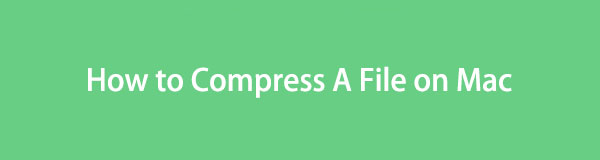

Seznam příruček
Část 1. Jak komprimovat soubor na Macu
Mezi účinnými metodami, na které jsme narazili, uvádíme ty nejdostupnější, jak komprimovat soubory snadněji. Můžete si vybrat vestavěné nebo online strategie, v závislosti na vašich představách.
Možnost 1. Na Finderu
Nejprve je na Macu výchozí metoda komprese souborů. Pokud svůj macOS používáte pouze k základnímu použití, můžete Finder znát jako aplikaci nebo program, který obsahuje všechna vaše data. Jakmile však prozkoumáte jeho rozhraní a pokusíte se dále spravovat své soubory, zjistíte, že nabízí také způsob komprimace souborů. Vyžaduje minimální úsilí, protože pro úspěšnou kompresi musíte zpracovat pouze několik možností, takže postup je rychlejší než jiné metody, které můžete najít.
Vezměte si k srdci níže uvedené nenáročné kroky ke komprimaci souborů na Macu ve Finderu:
Krok 1Zaměřte se na levou stranu Dok zobrazíte ikonu Finder. Poté na něj klikněte a na obrazovce se zobrazí soubory a složky uložené na vašem Macu. Soubor, který chcete komprimovat, můžete najít procházením zobrazených souborů nebo otevřením dalších složek.
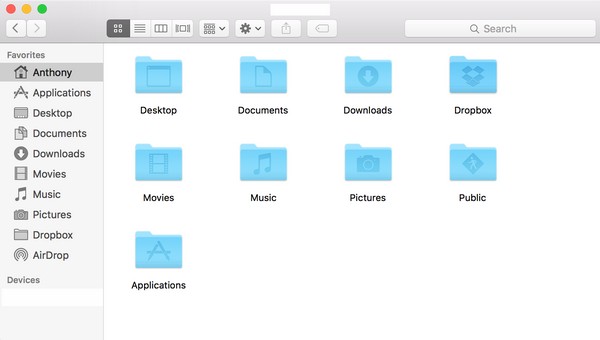
Krok 2Po nalezení klikněte na soubor se stisknutou klávesou Ctrl a zobrazí se místní nabídka. Vyber Komprimovat ze seznamu možností a přípona souboru se automaticky změní na a . Zip rozšíření, což znamená, že bylo právě úspěšně zkomprimováno.
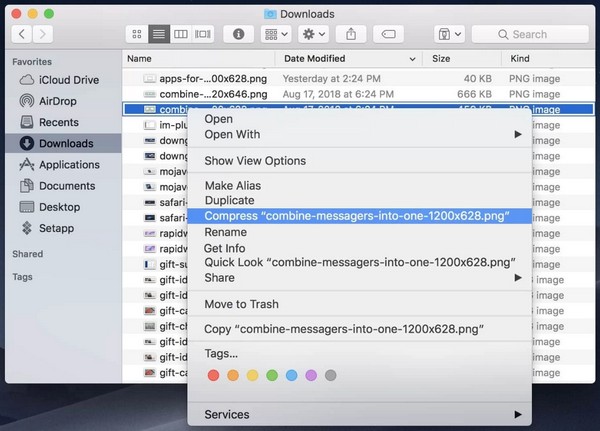

S FoneLab Mac Sweep vymažete systém, e-maily, fotografie a nevyžádané soubory iTunes, abyste uvolnili místo na Macu.
- Spravujte podobné fotografie a duplicitní soubory.
- Snadno vám ukáže podrobný stav Macu.
- Vyprázdněte odpadkový koš, abyste získali více úložného prostoru.
Možnost 2. Online nástroj
Kromě výše uvedené oficiální metody jsou pro kompresi souborů dostupné také online programy, včetně Online File Compressor. Pokud prozkoumáte stránku tohoto online nástroje, nabízí sekce pro různé soubory, což vám umožní vybrat a otevřít, který typ kompresoru potřebujete. Má schopnost komprimovat dokumenty, obrazové soubory v různých formátech, videa a další.
Postupujte podle jednoduchého postupu níže, abyste pochopili, jak komprimovat soubor na Macu online:
Krok 1Chcete-li navštívit oficiální stránky, zadejte svůj prohlížeč Mac Online Kompresor souborů místo. Jeho hlavní stránka vám pak zobrazí typy kompresoru, takže klikněte na ten, který potřebujete, bez ohledu na to, zda se jedná o dokumenty, obrázky atd. Poté přetáhněte soubor ke komprimaci do pole následující stránky uprostřed a nahrajte jej na stránku .
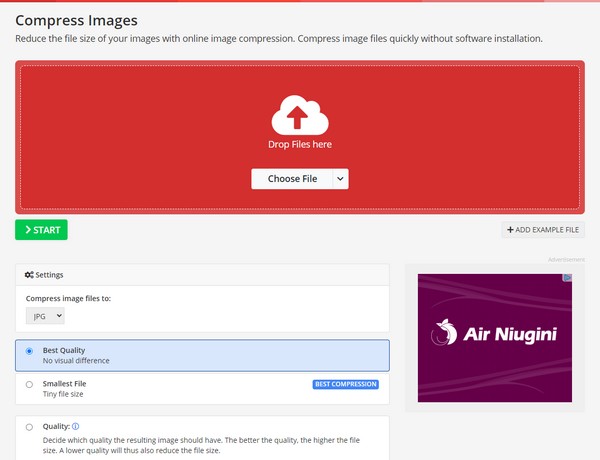
Krok 2Po nahrání upravte nastavení komprese ve spodní části stránky podle svých preferencí. Poté klepněte na Home tlačítko, aby program komprimoval váš soubor. Poté si stáhněte nově komprimovaný soubor do počítače.
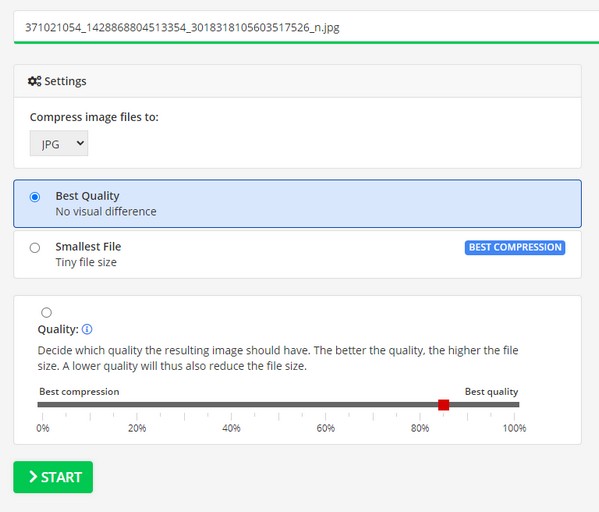
Část 2. Jak dekomprimovat soubor na Macu
Pokud jste své soubory zkomprimovali, určitě je později v případě potřeby dekomprimujete. Komprese zmenšuje velikost vašich souborů, ale také vám zabrání je kdykoli zobrazit. Můžete tedy použít nástroj jako FoneLab Mac Sweep na dekomprimovat soubory jakmile k nim budete potřebovat přístup nebo je znovu otevřít. Kromě toho má tento nástroj také další funkce, které mohou být užitečné na cestě, včetně odebrání aplikací, vymazání mezipaměti procházení, odstraňování velkých souborů atd. Více se o tom dozvíte v následující části.

S FoneLab Mac Sweep vymažete systém, e-maily, fotografie a nevyžádané soubory iTunes, abyste uvolnili místo na Macu.
- Spravujte podobné fotografie a duplicitní soubory.
- Snadno vám ukáže podrobný stav Macu.
- Vyprázdněte odpadkový koš, abyste získali více úložného prostoru.
Podívejte se na pohodlný postup níže jako vzor pro dekomprimaci souborů po komprimaci na Macu pomocí FoneLab Mac Sweep:
Krok 1Získejte soubor FoneLab Mac Sweep na svůj Mac tak, že otevřete jeho oficiální stránku a vyberete Stažení zdarma. Nad tlačítkem jsou popisy programů, takže si je prosím přečtěte, abyste se nástroj lépe naučili. Po uložení umístěte soubor do Aplikace složku a poté ji kliknutím otevřete v počítači Mac.
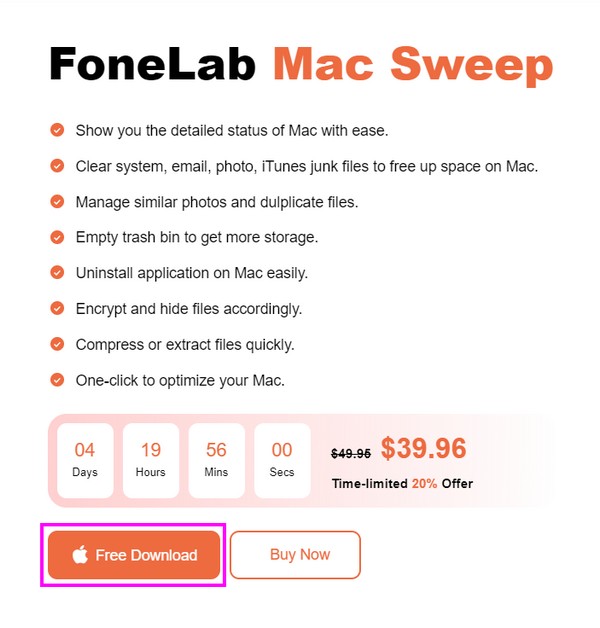
Krok 2Vstoupit ToolKit jakmile je hlavní rozhraní nástroje na obrazovce vašeho Macu. Když se objeví další funkce, klepněte na pole Unarchiver v pravé části, abyste viděli funkci pro dekomprimaci souborů.
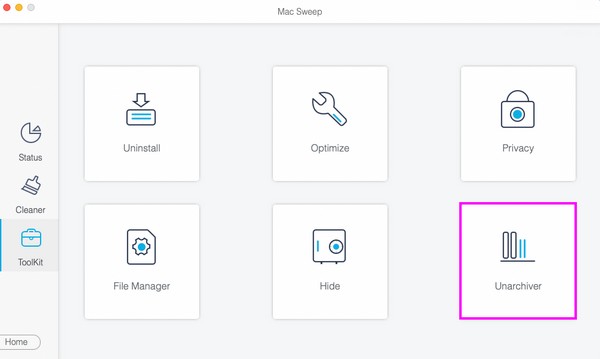
Krok 3Najděte zazipovaný nebo komprimovaný soubor, který chcete dekomprimovat, a poté jej přetáhněte do pole programu na následující obrazovce. Poté klikněte na Dekomprimovat tlačítko v pravé části rozhraní pro dekomprimaci souboru.
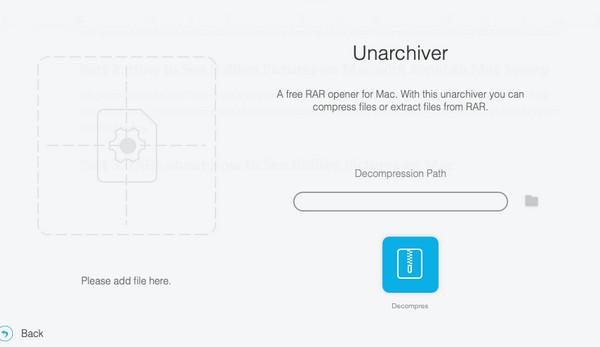
Část 3. Jak uvolnit místo na Macu pomocí FoneLab Mac Sweep
Jak jsme si řekli dříve, FoneLab Mac Sweep má další užitečné funkce, kterými se můžete na svém Macu pohybovat. Primární funkcí, kterou může nabídnout, je jeho Cleaner, který obsahuje více čisticích funkcí, které odstraní nežádoucí data z Macu.
Pokud jste tedy zkomprimovali své soubory kvůli problémům s nedostatečným úložištěm, můžete použít čistič tohoto nástroje k vymazání nepotřebných nebo nepořádku na Macu. uvolněte místo. Díky tomu se nebudete muset potýkat s obtížemi při dekomprimaci souborů na vašem Macu.

S FoneLab Mac Sweep vymažete systém, e-maily, fotografie a nevyžádané soubory iTunes, abyste uvolnili místo na Macu.
- Spravujte podobné fotografie a duplicitní soubory.
- Snadno vám ukáže podrobný stav Macu.
- Vyprázdněte odpadkový koš, abyste získali více úložného prostoru.
Níže obdržíte nerušené pokyny jako ukázku, jak uvolnit místo na Macu pomocí FoneLab Mac Sweep:
Krok 1Pokud je FoneLab Mac Sweep již na vašem Macu, otevřete jej a klikněte na hlavní rozhraní Čistič funkce tentokrát. Dále klikněte na datovou schránku, kterou chcete nejprve vyčistit, a poté stiskněte Skenovat aby nástroj mohl začít procházet vaše data. Poté vyberte Pohled .
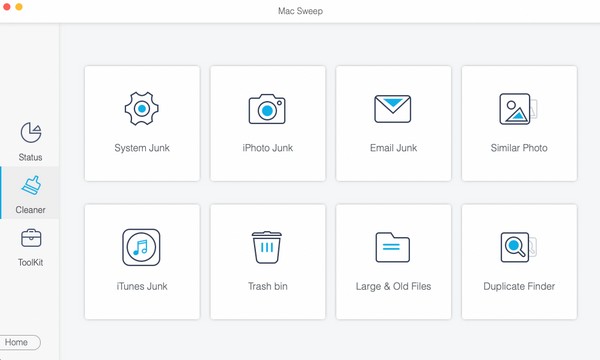
Krok 2Jakmile se zobrazí naskenovaná data, zaškrtněte políčka u nepotřebných souborů, které chcete vymazat. Poté klepněte na Čistý pod seznamem dat je vymažete, čímž se uvolní místo na vašem Macu.
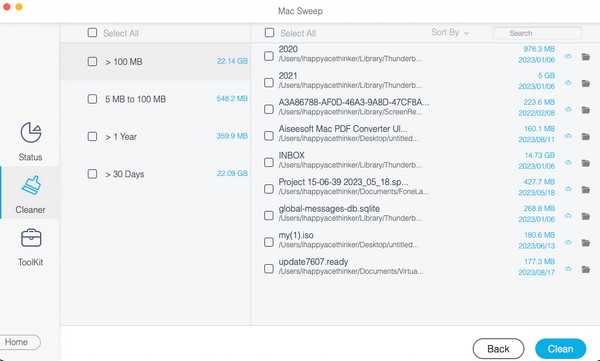
Část 4. Nejčastější dotazy o tom, jak komprimovat soubor na Macu
1. Jak zkomprimuji obrázek na svém Macu?
Můžete použít stejné metody v části 1 tohoto článku. Bez ohledu na to, zda komprimujete obrázek, video, dokument atd., techniky, které jsme uvedli výše, budou na vašem Macu fungovat. Ujistěte se, že dodržujete správné pokyny, a téměř všechny vaše soubory budou úspěšně komprimovány během okamžiku.
2. Proč se moje soubory nezmenšují?
Pokud jsou vaše soubory s příponou .zip, musí to být proto, že již byly zkomprimovány. Jakmile jsou vaše soubory zkomprimovány, již nemůžete dále zmenšovat jejich velikost. Stačí zkontrolovat ostatní soubory a zjistit, které z nich jsou stále k dispozici ke komprimaci, aby se jejich velikost následně zmenšila.
Tyto strategie velmi pomáhají, kdykoli potřebujete komprimovat soubory na vašem Macu. Dodatečné díly také přinesou více výhod, takže je kdykoli vyzkoušejte.

S FoneLab Mac Sweep vymažete systém, e-maily, fotografie a nevyžádané soubory iTunes, abyste uvolnili místo na Macu.
- Spravujte podobné fotografie a duplicitní soubory.
- Snadno vám ukáže podrobný stav Macu.
- Vyprázdněte odpadkový koš, abyste získali více úložného prostoru.
